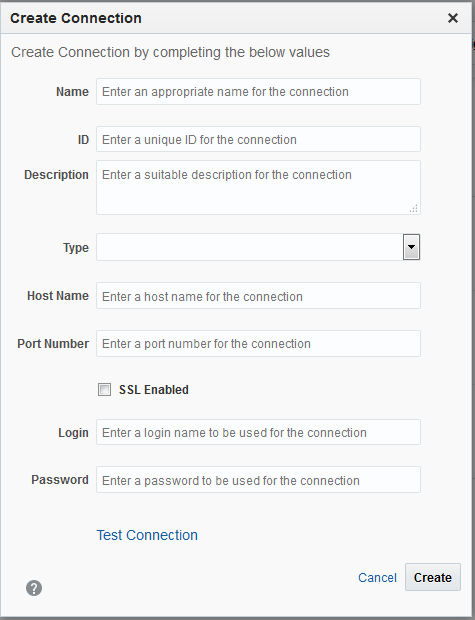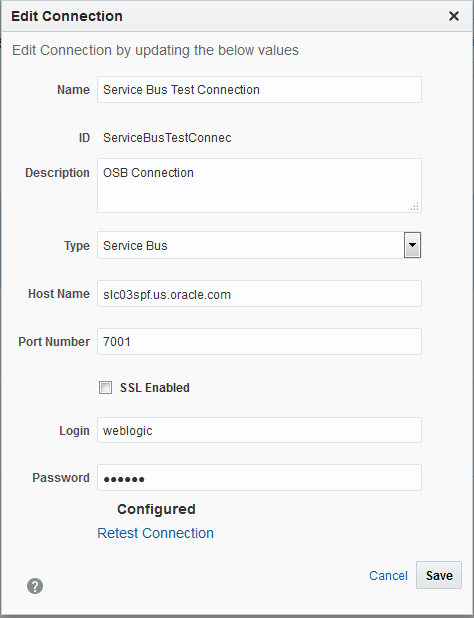6 データ接続の操作
Oracle Real-Time Integration Business Insightの主要な機能の1つは、実行中の統合のモデルを作成し、そのモデルのビジネス・アクティビティをリアルタイムにモニターすることです。これらの統合は、SOA SuiteやService Busなど様々なミドルウェア・テクノロジでホストされています。
これらのミドルウェア・サービスで実行されているアプリケーションを検出、モデル化およびモニターするために、Insightは、デプロイ済アプリケーションの接続および検出の方法が記述されたメタデータを保守します。このメタデータは、接続と呼ばれる構造で保守されます。接続は、実行中のミドルウェア・サービスのURLやログイン情報などの詳細をカプセル化します。
InsightConnectionCreator/InsightAdminロールを持つユーザーのみが接続を作成、テストおよび削除できます。
データ接続の作成
ロールInsightConnectionCreatorまたはInsightAdminを持つユーザーのみが接続を作成できます。
データ接続を作成するには、次の手順を実行します。
-
接続がまだテストされていない場合には、「ドラフト」状態になります。
-
接続の作成中または編集中に接続のテストが完了し、テストに合格した場合には、「構成済」状態になります。
-
接続の作成中または編集中に接続のテストが完了し、テストに失敗した場合には、「切断済」状態になります。
データ接続の編集
ロールInsightConnectionCreatorまたはInsightAdminを持つユーザーのみが接続を編集/更新できます。
データ接続のテスト
データ接続のテストでは、入力した資格証明が有効であり、新規モデルで接続を実装マッピングに使用できることが検証されます。